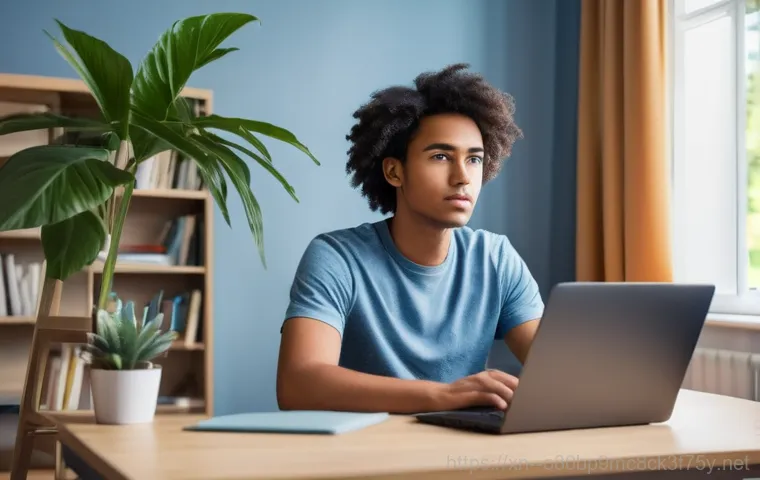컴퓨터를 사용하다가 갑자기 파란 화면이 뜨면서 ‘POOL_HEADER_CORRUPTION’이라는 에러 메시지를 보신 적 있으신가요? 정말 당황스럽고, 혹시 중요한 데이터라도 날아갈까 봐 불안감이 엄습하는 순간이죠. 저도 예전에 비슷한 경험을 하고 밤새 검색하며 끙끙 앓았던 기억이 생생합니다.
이 오류는 주로 시스템 메모리나 드라이버 문제에서 비롯되는데, 갑작스러운 재부팅이나 심각한 경우에는 아예 부팅조차 안 되는 상황을 만들기도 해요. 하지만 너무 걱정하지 마세요. 오늘은 이 골치 아픈 POOL_HEADER_CORRUPTION 오류의 원인부터 제가 직접 여러 방법을 시도하며 알아낸 속 시원한 해결책까지, 여러분의 소중한 시간을 아껴줄 꿀팁들을 아낌없이 풀어놓으려 합니다.
자, 그럼 이 난감한 문제를 확실히 해결해 줄 정보들을 정확하게 알아보도록 할게요!
POOL_HEADER_CORRUPTION, 대체 어떤 오류일까요? 갑자기 컴퓨터가 멈추고 파란 화면에 뜬금없이 나타나는 ‘POOL_HEADER_CORRUPTION’ 메시지! 저도 처음 이 문구를 봤을 때 머릿속이 새하얗게 변했던 기억이 생생해요. 당장 급하게 처리해야 할 업무가 산더미인데, 컴퓨터가 이러니 정말 하늘이 무너지는 것 같았죠. 이 오류는 윈도우 운영체제에서 시스템 메모리 관리에 문제가 생겼을 때 주로 발생한답니다. 쉽게 말해, 윈도우가 시스템 자원(특히 메모리)을 효율적으로 사용하기 위해 만들어 놓은 ‘메모리 풀’이라는 공간에 손상이 생겼다는 의미인데요, 이 풀 헤더가 엉망이 되어버리면 시스템이 더 이상 정상적으로 작동할 수 없게 되면서 블루스크린을 띄우는 거죠. 이게 한 번 뜨기 시작하면 계속 반복되거나, 심한 경우엔 아예 윈도우로 진입조차 못 하는 불상사가 생기기도 해요. 중요한 파일이 날아갈까 봐 얼마나 불안했는지 몰라요. 하지만 걱정 마세요! 제가 직접 여러 방법을 시도하면서 터득한 노하우와 함께, 이 골치 아픈 문제를 속 시원하게 해결할 수 있는 방법들을 지금부터 자세히 알려드릴게요.
메모리 풀이 대체 뭐길래?
윈도우 운영체제는 다양한 프로그램들이 동시에 실행될 때 필요한 메모리를 효율적으로 할당하고 관리하기 위해 ‘메모리 풀(Memory Pool)’이라는 개념을 사용해요. 이 풀은 고정된 크기의 블록으로 나뉘어 있고, 각 블록의 앞부분에는 ‘헤더(Header)’라는 정보가 붙어있죠. 이 헤더에는 해당 블록의 크기, 사용 여부, 다음 블록의 위치 등 중요한 메타데이터가 담겨 있어요. POOL_HEADER_CORRUPTION 오류는 바로 이 헤더 정보가 어떤 이유에서든 손상되었을 때 발생합니다. 마치 도서관에서 책을 찾으려고 했는데 책의 분류 번호나 위치 정보가 완전히 뒤죽박죽이 되어버린 상황과 비슷하다고 할 수 있어요. 시스템 입장에서는 메모리를 제대로 찾아 쓰거나 반환할 수 없으니 충돌이 일어날 수밖에 없는 거죠.
이 오류가 나타나는 다양한 이유들
이 오류는 사실 한 가지 원인만으로 발생하는 게 아니에요. 제가 경험해본 바에 따르면, 크게 몇 가지 범주로 나눠볼 수 있겠더라고요. 첫 번째는 역시나 ‘드라이버’ 문제입니다. 오래되거나 손상된 드라이버, 혹은 특정 하드웨어와 호환되지 않는 드라이버가 메모리 풀에 잘못된 접근을 시도할 때 이런 오류가 발생하기 쉽습니다. 두 번째는 ‘메모리(RAM)’ 자체의 불량이나 물리적인 문제예요. 램 모듈이 제대로 장착되지 않았거나, 불량이 발생했을 때 메모리 풀의 데이터가 손상될 수 있죠. 세 번째로는 ‘시스템 파일’ 손상이나 운영체제 버그도 무시할 수 없어요. 중요한 윈도우 시스템 파일이 깨지면 메모리 관리 루틴에도 영향을 줄 수 있거든요. 마지막으로는 악성코드나 바이러스 감염도 시스템 리소스 관리에 혼란을 주어 이런 오류를 유발할 수 있습니다.
내가 직접 경험한 POOL_HEADER_CORRUPTION, 초기 대응이 중요해요!
컴퓨터 앞에서 글을 쓰던 중에 갑자기 화면이 파랗게 변하면서 그 메시지를 봤을 때의 충격은 정말 잊을 수가 없어요. 처음에는 ‘설마 나한테 이런 일이?’ 하면서 한숨부터 나왔죠. 하지만 가만히 있을 수만은 없었습니다. 침착하게 재부팅을 해봤지만, 역시나 몇 분 지나지 않아 다시 블루스크린이 뜨더군요. 이런 상황에서는 당황하지 않고 초기 진단을 잘하는 게 정말 중요하다고 제가 직접 느꼈어요. 무작정 이것저것 건드리기보다는 차분하게 어떤 상황에서 오류가 발생하는지, 재부팅 시에도 동일한지 등을 확인하는 거죠. 저처럼 급하게 중요한 작업을 하고 계셨다면 더더욱 마음을 다잡고 하나씩 접근해야 합니다. 불필요한 스트레스를 줄이고, 문제 해결 시간을 단축하는 데 이 초기 대응이 아주 큰 역할을 할 거예요. 제가 직접 겪어보고 정말 도움이 되었던 초기 대처법들을 소개해 드릴게요.
안전 모드 진입, 진단을 위한 첫걸음
컴퓨터가 계속 블루스크린을 뿜어낸다면, 일단 윈도우 ‘안전 모드’로 진입하는 것이 가장 중요합니다. 안전 모드에서는 최소한의 드라이버와 서비스만으로 윈도우가 실행되기 때문에, 어떤 프로그램이나 드라이버가 문제를 일으키는지 파악하는 데 아주 효과적이에요. 안전 모드로 부팅한 후에 블루스크린이 발생하지 않는다면, 최근에 설치한 프로그램이나 업데이트된 드라이버가 문제일 가능성이 높다는 것을 알 수 있죠. 제 경우에는 안전 모드에서는 괜찮았는데 일반 부팅 시에만 문제가 생겨서, ‘아, 이건 하드웨어 문제보다는 소프트웨어 충돌 쪽이겠구나’ 하고 가닥을 잡을 수 있었습니다. 이렇게 원인의 범위를 좁히는 것만으로도 해결책을 찾는 데 큰 도움이 된답니다.
최근 설치한 프로그램이나 드라이버 제거
안전 모드에서 문제가 없었다면, 이제 일반 모드에서 문제를 일으켰을 만한 용의자들을 제거할 차례입니다. 제 경험상 POOL_HEADER_CORRUPTION 오류는 최근에 설치한 프로그램이나 업데이트된 드라이버와 깊은 연관이 있는 경우가 많았어요. 특히 새로운 주변 장치를 연결하고 드라이버를 설치한 후에 오류가 생겼다면, 해당 드라이버를 가장 먼저 의심해 봐야 합니다. ‘제어판’의 ‘프로그램 및 기능’에서 최근에 설치한 프로그램을 삭제하거나, ‘장치 관리자’에서 최근 업데이트된 드라이버를 롤백하거나 제거하는 방법이 있어요. 저는 얼마 전 설치했던 게임 관련 드라이버를 제거했더니 일시적으로 오류가 사라졌던 경험이 있어요. 이렇게 하나씩 원인을 제거해 나가는 것이죠.
드라이버, 이 녀석이 범인일 확률이 높아요! 경험상 이게 제일 중요하더라고요!
POOL_HEADER_CORRUPTION 오류의 가장 흔한 원인 중 하나가 바로 ‘드라이버’ 문제라는 것을 제가 직접 여러 번 겪으면서 깨달았습니다. 컴퓨터 부품들은 각자의 드라이버를 통해 운영체제와 소통하는데, 이 드라이버들이 오래되거나 손상되거나, 혹은 윈도우 버전과 호환되지 않으면 시스템에 치명적인 오류를 발생시킬 수 있거든요. 특히 그래픽 카드 드라이버나 네트워크 드라이버, 사운드 드라이버 등 시스템 핵심 장치들의 드라이버에서 문제가 생겼을 때 이런 블루스크린이 자주 떴습니다. 제 지인도 최근에 그래픽 카드 드라이버를 최신 버전으로 업데이트했다가 갑자기 이 오류가 발생해서 한동안 고생했는데, 결국 드라이버를 이전 버전으로 롤백하니 말끔하게 해결되더라고요. 이처럼 드라이버 관리는 컴퓨터 안정성에 정말 중요한 부분입니다.
그래픽 카드 드라이버부터 확인하기
저는 POOL_HEADER_CORRUPTION 오류가 뜨면 제일 먼저 그래픽 카드 드라이버부터 확인합니다. 그만큼 이 드라이버가 시스템 안정성에 미치는 영향이 크기 때문이죠. 특히 고성능 게임을 즐기거나 그래픽 작업이 많은 경우, 드라이버를 최신 버전으로 유지하려는 경향이 강한데, 가끔 최신 드라이버가 오히려 시스템에 문제를 일으키는 경우가 있어요. ‘장치 관리자’에 들어가서 ‘디스플레이 어댑터’ 항목을 확장한 후, 본인의 그래픽 카드 드라이버를 마우스 우클릭하여 ‘드라이버 업데이트’를 시도하거나, 만약 최근에 업데이트했다면 ‘드라이버 롤백’ 옵션을 사용하는 것이 좋습니다. 그래도 해결되지 않으면 제조사 홈페이지에서 직접 최신 혹은 안정적인 구버전 드라이버를 다운로드하여 ‘클린 설치’를 하는 것이 가장 확실한 방법입니다.
다른 장치 드라이버들도 꼼꼼히 점검
그래픽 카드 드라이버만 확인하고 끝내는 건 금물! 다른 중요한 장치들의 드라이버도 꼼꼼히 점검해야 합니다. 특히 네트워크 어댑터, 사운드 카드, 칩셋 드라이버 등도 POOL_HEADER_CORRUPTION 오류를 유발할 수 있는 잠재적인 원인이 될 수 있어요. ‘장치 관리자’에서 ‘느낌표’나 ‘물음표’가 떠 있는 장치는 없는지 확인하고, 해당 장치의 드라이버를 업데이트하거나 재설치해야 합니다. 저의 경우, 한 번은 USB 드라이버 문제로 이 오류가 발생해서 USB 장치를 연결할 때마다 블루스크린이 뜨는 기이한 경험을 한 적도 있었어요. 이렇게 사소해 보이는 드라이버 하나가 시스템 전체를 흔들 수 있다는 점을 항상 염두에 두시고, 주기적으로 드라이버를 관리해주는 습관을 들이는 것이 좋습니다.
| 주요 원인 | 주요 증상 | 해결책 (제가 직접 해보니 좋았던!) |
|---|---|---|
| 오래되거나 손상된 드라이버 | 갑작스러운 블루스크린, 재부팅, 시스템 불안정, 특정 장치 인식 불가 | ‘장치 관리자’에서 드라이버 업데이트 또는 재설치, 이전 버전으로 롤백, 제조사 홈페이지에서 최신/안정 드라이버 수동 설치 |
| 메모리(RAM) 불량 또는 호환성 문제 | 랜덤한 블루스크린, 프로그램 충돌 빈번, 부팅 실패, 오류 메시지 다양함 | ‘윈도우 메모리 진단 도구’ 실행, RAM 슬롯 재장착 또는 슬롯 변경, 불량 의심 램 교체 또는 추가 램 제거 후 테스트 |
| 시스템 파일 손상 및 운영체제 오류 | 부팅 문제, 특정 기능 오작동, 컴퓨터가 전반적으로 느려짐, 예측 불가능한 오류 | ‘명령 프롬프트(관리자 권한)’에서 sfc /scannow 명령어 실행, DISM 도구 사용, 윈도우 업데이트 확인 및 설치, 시스템 복원 시도 |
| 악성코드 또는 바이러스 감염 | 시스템 속도 저하, 인터넷 연결 불안정, 원인을 알 수 없는 오류, 개인 정보 유출 우려 | 신뢰할 수 있는 백신 프로그램으로 전체 검사 및 치료, 멀웨어 제거 전용 도구 사용, 정기적인 백신 업데이트 및 검사 |
메모리(RAM) 문제, 의외로 흔한 범인입니다!
POOL_HEADER_CORRUPTION 오류를 겪으면서 제가 간과했던 부분 중 하나가 바로 ‘메모리(RAM)’ 문제였어요. 처음에는 드라이버만 생각하고 계속 드라이버만 붙잡고 있었는데, 아무리 드라이버를 업데이트하고 롤백해도 문제가 해결되지 않는 경우가 있었죠. 나중에 알고 보니 램 자체가 불량이거나, 램이 메인보드에 제대로 장착되지 않아서 발생한 문제였던 거예요. 램은 컴퓨터가 데이터를 임시로 저장하고 빠르게 처리하는 공간이기 때문에, 램에 문제가 생기면 시스템 전체의 안정성에 치명적인 영향을 미칠 수밖에 없어요. 특히 메모리 풀은 이 램 위에서 작동하는 개념이라, 램에 오류가 있으면 POOL_HEADER_CORRUPTION이 뜨는 건 어찌 보면 당연한 결과라고 할 수 있습니다. 램 문제는 육안으로 확인하기 어렵기 때문에 꼭 진단 도구를 사용하거나 물리적인 점검을 해봐야 합니다.
윈도우 메모리 진단 도구 사용법
윈도우에는 기본적으로 메모리 문제를 진단할 수 있는 아주 유용한 도구가 내장되어 있어요. 저도 이 도구를 통해서 램 불량을 확인했던 경험이 있습니다. 시작 메뉴에서 ‘메모리 진단’이라고 검색하면 ‘Windows 메모리 진단’이라는 프로그램이 나타날 거예요. 이걸 실행하면 컴퓨터를 재시작하면서 메모리 검사를 진행하게 되는데, 이때 발견되는 오류가 있다면 램에 문제가 있을 가능성이 매우 높습니다. 제 경우에는 검사 결과 오류가 발견되었고, 그제야 램 문제라는 것을 확실히 인지할 수 있었죠. 검사 시간은 램 용량에 따라 다르지만, 보통 몇십 분 정도 소요되니 여유를 가지고 기다려야 합니다. 만약 검사 결과 오류가 발견된다면 다음 단계로 넘어가야 합니다.
물리적인 램(RAM) 재장착 또는 교체
윈도우 메모리 진단 도구에서 오류가 발견되거나, 소프트웨어적인 방법을 다 해봐도 POOL_HEADER_CORRUPTION이 계속 발생한다면, 이제 물리적인 램 점검을 해볼 차례입니다. 컴퓨터 본체 커버를 열고 램 모듈을 메인보드에서 분리한 후, 다시 꾹 눌러서 정확하게 장착해보세요. 램이 슬롯에 제대로 고정되지 않아 접촉 불량으로 오류가 생기는 경우가 의외로 많습니다. 만약 램이 두 개 이상 장착되어 있다면, 하나씩 번갈아 가면서 장착해보고 어떤 램에서 문제가 발생하는지 찾아볼 수도 있어요. 저도 한 번은 램을 재장착했더니 거짓말처럼 블루스크린이 사라졌던 경험이 있답니다. 만약 특정 램에서 계속 오류가 발생한다면, 그 램은 불량일 가능성이 높으니 새 램으로 교체하는 것을 고려해봐야 합니다.
하드 디스크(SSD/HDD) 상태 점검으로 미리 대비하기

POOL_HEADER_CORRUPTION 오류가 메모리나 드라이버 문제로만 발생하는 건 아니에요. 의외로 하드 디스크(SSD 또는 HDD)의 건강 상태가 좋지 않을 때도 이런 블루스크린이 뜨는 경우가 종종 있습니다. 시스템 파일들이 디스크에 저장되어 있고, 윈도우가 동작하면서 계속해서 디스크에 접근하는데, 이때 디스크에 물리적인 손상이나 논리적인 오류가 있다면 파일이 손상되거나 제대로 읽히지 않아 메모리 풀에 혼란을 줄 수 있거든요. 특히 부팅 디스크에 문제가 생기면 윈도우가 정상적으로 부팅되지 않거나, 부팅 중 POOL_HEADER_CORRUPTION 오류가 뜨면서 멈춰버리는 끔찍한 상황이 발생하기도 합니다. 평소 디스크 관리를 소홀히 했다면 이참에 한번 제대로 점검해보는 것이 중요합니다.
디스크 오류 검사, 생각보다 중요해요
윈도우에는 디스크의 오류를 검사하고 복구하는 기능이 내장되어 있습니다. POOL_HEADER_CORRUPTION 오류를 겪었다면, 주저하지 말고 이 기능을 사용해 디스크 상태를 확인해 봐야 해요. ‘내 PC’에서 문제가 발생한 드라이브를 마우스 우클릭한 후 ‘속성’을 선택하고, ‘도구’ 탭으로 이동해서 ‘오류 검사’를 실행하면 됩니다. 이 검사는 디스크의 불량 섹터를 찾고 논리적인 오류를 수정하는 데 도움을 줍니다. 저도 디스크 오류 검사를 통해 숨어있던 파일 시스템 오류를 발견하고 해결했던 적이 있어요. 이 과정에서 컴퓨터가 재시작될 수 있으며, 검사 시간이 꽤 오래 걸릴 수 있으니 중요한 작업은 미리 저장해 두는 것이 좋습니다.
시스템 파일 손상 여부 확인 및 복구
디스크에 문제가 없더라도, 윈도우의 핵심 시스템 파일이 손상되어 POOL_HEADER_CORRUPTION 오류가 발생할 수도 있습니다. 바이러스 감염, 예기치 않은 종료, 혹은 소프트웨어 충돌 등으로 인해 중요한 시스템 파일이 깨지면 윈도우가 정상적으로 동작하지 못하게 되죠. 이럴 때는 ‘명령 프롬프트’를 관리자 권한으로 실행한 후 명령어를 입력하여 시스템 파일 검사를 진행할 수 있습니다. 이 명령어는 손상된 윈도우 시스템 파일을 찾아내고, 올바른 버전으로 복구해주는 역할을 합니다. 제 경험상 이 명령어가 의외의 효과를 발휘했던 적이 여러 번 있습니다. 또한, 도구를 활용하여 윈도우 이미지 자체의 손상을 복구하는 방법도 있으니, 로 해결되지 않는다면 명령어도 함께 사용해 보는 것을 추천합니다.
바이러스 및 악성코드 검사, 놓치지 말아야 할 부분
컴퓨터 오류의 만능 해결책처럼 들릴 수도 있지만, POOL_HEADER_CORRUPTION 역시 바이러스나 악성코드 감염과 무관하지 않은 경우가 많아요. 저도 가끔 ‘설마 바이러스 때문일까?’ 하고 흘려들을 때가 있었는데, 막상 검사해보면 예상치 못한 악성코드들이 발견되곤 했습니다. 이런 악성코드들은 시스템 자원을 불필요하게 사용하거나, 윈도우의 중요한 시스템 파일이나 메모리 영역에 무단으로 접근하여 데이터를 손상시키기도 합니다. 결과적으로 메모리 풀의 헤더 정보를 엉망으로 만들면서 POOL_HEADER_CORRUPTION 오류를 유발할 수 있는 거죠. 특히 정체불명의 프로그램을 설치했거나, 의심스러운 웹사이트를 방문한 경험이 있다면 반드시 바이러스 및 악성코드 검사를 진행해봐야 합니다.
정확한 백신 프로그램으로 전체 검사
가장 기본적이면서도 중요한 단계는 바로 신뢰할 수 있는 백신 프로그램을 이용해 컴퓨터 전체를 꼼꼼하게 검사하는 것입니다. 저는 주로 V3 Lite 나 알약 같은 국내 백신을 사용하지만, 마이크로소프트 디펜더나 외산 유명 백신들도 좋은 대안이 될 수 있습니다. 중요한 건 ‘정밀 검사’나 ‘전체 검사’ 옵션을 선택하여 시스템 드라이브의 모든 파일을 스캔하는 거예요. 퀵 스캔으로는 놓칠 수 있는 깊숙한 곳에 숨어있는 악성코드들을 찾아내야 합니다. 저도 이 과정을 통해 몇몇 악성코드를 발견하고 치료했던 경험이 있는데, 이후로 시스템 안정성이 확연히 좋아지는 것을 느낄 수 있었습니다. 검사 시간은 컴퓨터 사양과 파일 양에 따라 천차만별이니, 여유를 가지고 기다려주세요.
멀웨어 제거 도구 활용법
일반 백신 프로그램으로도 해결되지 않는 끈질긴 악성코드들이 있어요. 이런 경우를 대비해 ‘멀웨어 제거 전용 도구’를 활용하는 것이 효과적입니다. 저는 Malwarebytes 나 AdwCleaner 같은 프로그램을 자주 사용하는데, 이 도구들은 일반 백신이 놓칠 수 있는 애드웨어, 스파이웨어, 브라우저 하이재커 같은 악성코드들을 전문적으로 찾아내고 제거하는 데 특화되어 있습니다. 백신 프로그램으로 검사를 마친 후에도 POOL_HEADER_CORRUPTION 오류가 계속 발생한다면, 이들 멀웨어 제거 도구를 이용해 추가 검사를 진행해보세요. 숨어있던 악성코드가 제거되면서 문제가 해결되는 경우가 생각보다 많습니다. 물론, 이 모든 작업 전에 중요한 데이터는 반드시 백업해두는 것을 잊지 마세요!
그래도 안 된다면? 최후의 방법과 전문가의 도움!
지금까지 제가 알려드린 여러 가지 방법들을 모두 시도해봤는데도 POOL_HEADER_CORRUPTION 오류가 계속해서 여러분의 컴퓨터를 괴롭힌다면, 이제는 좀 더 과감한 결정을 내리거나 전문가의 도움을 받는 것을 고려해야 할 때입니다. 제가 겪어본 바로는 대부분의 경우는 앞서 말씀드린 방법들로 해결이 가능했지만, 정말 드물게는 하드웨어 자체의 고장이나 윈도우 운영체제 파일의 심각한 손상으로 인해 어쩔 수 없이 최후의 방법을 써야 하는 상황도 있었습니다. 괜히 붙잡고 씨름하다가 소중한 시간만 낭비하고 스트레스만 쌓는 것보다는, 현명한 판단으로 다음 단계로 넘어가는 것이 훨씬 중요하다고 생각해요. 여러분의 소중한 데이터를 보호하고, 컴퓨터를 다시 건강하게 만드는 마지막 단계들을 함께 알아볼까요?
데이터 백업 후 윈도우 재설치 고려
모든 소프트웨어적인 해결책을 동원했음에도 불구하고 POOL_HEADER_CORRUPTION 오류가 사라지지 않는다면, 가장 확실한 방법 중 하나는 바로 ‘윈도우 재설치’입니다. 윈도우를 새로 설치하면 운영체제와 관련된 모든 파일이 초기화되기 때문에, 대부분의 소프트웨어적 오류는 해결됩니다. 하지만 윈도우 재설치는 하드 디스크의 모든 데이터가 지워질 수 있기 때문에, 반드시 필요한 파일들은 외장 하드나 클라우드 서비스에 미리 백업해두어야 합니다. 저도 예전에 너무 고생하다가 결국 윈도우를 재설치하고서야 마음의 평화를 찾았던 경험이 있어요. 시간은 좀 걸리지만, 깔끔하게 문제를 해결하고 새 컴퓨터를 쓰는 듯한 기분을 느낄 수 있을 거예요.
정말 모르겠다면, 전문가에게 맡기는 것도 현명한 선택
컴퓨터 문제 해결에 자신이 없거나, 윈도우 재설치 같은 복잡한 작업이 부담스럽다면, 주저하지 말고 전문가의 도움을 받는 것이 가장 현명한 방법입니다. 가까운 컴퓨터 수리점이나 제조사 서비스 센터를 방문하여 증상을 설명하고 진단을 받아보세요. 때로는 우리가 미처 발견하지 못한 하드웨어적인 문제(메인보드 고장, 파워 서플라이 불량 등)가 POOL_HEADER_CORRUPTION의 원인일 수도 있습니다. 전문가들은 정확한 진단 장비를 통해 문제의 원인을 파악하고, 필요한 경우 부품 교체 등의 조치를 취해줄 수 있습니다. 제 친구도 결국 혼자 해결하지 못하고 서비스 센터를 방문했다가, 램과 메인보드의 미세한 호환성 문제였다는 진단을 받고 해결한 적이 있어요. 무턱대고 혼자 끙끙 앓기보다는 전문가의 도움을 받아 빠르고 정확하게 문제를 해결하는 것이 정신 건강에도 이롭습니다!
글을마치며
휴, 정말 길고 긴 POOL_HEADER_CORRUPTION 오류와의 씨름이었습니다. 이 글을 쓰는 저도 처음에는 막막하고 답답했던 기억이 생생한데요. 여러분도 저와 비슷한 심정이셨을 거라고 생각해요. 하지만 결국 문제는 해결될 수 있다는 희망을 드리고 싶어요. 중요한 건 당황하지 않고, 차근차근 원인을 찾아 해결해나가는 과정입니다. 이 포스팅이 여러분의 소중한 컴퓨터를 다시 건강하게 되돌리는 데 조금이나마 도움이 되었기를 진심으로 바랍니다. 이제는 블루스크린 걱정 없이 쾌적하게 컴퓨터를 사용하시길 바라요!
알아두면 쓸모 있는 정보
1. 정기적인 데이터 백업은 선택이 아닌 필수예요. 컴퓨터 오류는 언제, 어떻게 발생할지 아무도 예측할 수 없습니다. POOL_HEADER_CORRUPTION처럼 갑자기 시스템이 멈춰버리는 상황에서는 가장 중요한 것이 바로 소중한 데이터예요. 외장 하드나 클라우드 서비스 등을 활용해 중요한 문서, 사진, 영상 등은 꼭 주기적으로 백업해두는 습관을 들이세요. 저도 예전에 백업을 소홀히 했다가 크게 후회한 적이 있어서, 지금은 매주 꼭 백업을 하고 있답니다. 이 작은 습관 하나가 나중에 엄청난 스트레스를 막아줄 거예요. 혹시 모를 상황에 대비해 미리미리 준비하는 지혜가 필요합니다.
2. 드라이버는 항상 최신 상태를 유지하되, 안정성이 검증된 버전을 사용하세요. 최신 드라이버가 무조건 최고라고 생각하기 쉽지만, 때로는 최신 버전이 오히려 시스템과의 호환성 문제를 일으켜 POOL_HEADER_CORRUPTION 같은 오류를 유발하기도 합니다. 특히 그래픽 카드 드라이버처럼 시스템 성능에 큰 영향을 미치는 드라이버는 제조사 홈페이지에서 제공하는 ‘안정적인 버전’을 우선적으로 설치하고, 새로운 버전으로 업데이트할 때는 다른 사용자들의 평가를 참고하는 것이 좋아요. 제가 직접 겪어보니 무턱대고 최신 드라이버를 설치하기보다는, 조금 신중하게 접근하는 것이 훨씬 안전하더라고요.
3. 메모리(RAM)는 컴퓨터의 뇌와 같습니다. 주기적으로 건강을 확인해주세요. 램은 컴퓨터가 작업하는 데 필수적인 핵심 부품이지만, 고장이 나도 육안으로는 알기 어렵습니다. 윈도우에 내장된 ‘메모리 진단 도구’를 활용하여 정기적으로 램의 상태를 점검하는 것을 추천해요. 만약 오류가 발견된다면, 램을 재장착하거나 불량 가능성이 있는 램을 교체하는 것을 고려해야 합니다. 제가 예전에 램 문제로 한참을 헤맸던 경험이 있는데, 미리미리 점검만 했더라면 그 고생은 하지 않았을 거예요. 램 문제는 POOL_HEADER_CORRUPTION의 단골 원인 중 하나이니 꼭 기억해두세요.
4. 시스템 파일 손상 방지를 위해 윈도우 업데이트를 꾸준히 적용하고, 불필요한 프로그램 설치는 자제하세요. 윈도우 운영체제의 안정성을 유지하는 가장 좋은 방법은 마이크로소프트에서 제공하는 정식 업데이트를 꾸준히 설치하는 것입니다. 업데이트에는 보안 패치뿐만 아니라 시스템 안정성을 향상시키는 내용도 포함되어 있어요. 또한, 정체불명의 프로그램이나 사용하지 않는 프로그램을 무분별하게 설치하는 것은 시스템 파일 손상이나 충돌의 원인이 될 수 있습니다. 저도 예전에는 이것저것 많이 설치했었는데, 결국 시스템이 느려지고 오류가 자주 발생해서 고생했죠. 꼭 필요한 프로그램만 설치하고, 정기적으로 ‘프로그램 및 기능’에서 불필요한 프로그램을 정리해주는 것이 컴퓨터 건강에 아주 중요합니다.
5. 문제가 너무 어렵다면 전문가의 도움을 받는 것을 망설이지 마세요. 모든 컴퓨터 문제를 혼자 해결하려고 애쓰는 것은 시간 낭비이자 스트레스의 원인이 될 수 있습니다. 특히 POOL_HEADER_CORRUPTION처럼 원인이 다양하고 복합적인 오류는 일반 사용자가 진단하기 어려운 하드웨어 문제일 수도 있어요. 가까운 컴퓨터 수리점이나 제조사 서비스 센터를 방문하여 전문가의 진단을 받는 것이 현명한 선택입니다. 제가 경험한 바로는 전문가의 도움을 받아 빠르고 정확하게 문제를 해결하는 것이 정신 건강에도 훨씬 이롭고, 장기적으로 보면 오히려 시간과 비용을 절약하는 길일 수 있습니다. 괜히 혼자 끙끙 앓다가 더 큰 문제를 만들지 마시길 바랍니다.
중요 사항 정리
오늘 우리는 컴퓨터 사용자들을 종종 당황하게 만드는 POOL_HEADER_CORRUPTION 오류에 대해 깊이 있게 다뤄봤어요. 제가 직접 겪어보고 해결했던 경험들을 바탕으로, 이 골치 아픈 오류의 원인과 해결책을 자세히 소개해 드렸습니다. 이 오류는 주로 윈도우 시스템의 메모리 관리 문제로 발생하며, 크게 드라이버 문제, 메모리(RAM) 불량, 시스템 파일 손상, 그리고 악성코드 감염 등으로 인해 나타날 수 있다는 점을 꼭 기억해야 해요.
무엇보다 중요한 건 오류가 발생했을 때 당황하지 않고 차분하게 접근하는 초기 대응입니다. 안전 모드 진입을 통해 원인의 범위를 좁히고, 최근 설치한 프로그램이나 업데이트된 드라이버를 점검하는 것이 해결의 첫걸음이 될 수 있습니다. 특히 드라이버, 그 중에서도 그래픽 카드 드라이버는 POOL_HEADER_CORRUPTION의 가장 흔한 원인 중 하나이니 꼼꼼하게 확인하고 관리하는 습관을 들이는 것이 좋습니다.
드라이버 외에도 램(RAM) 문제는 의외로 흔히 간과되는 원인이에요. 윈도우 메모리 진단 도구를 사용하거나 램을 재장착해보는 물리적인 점검이 필요할 수 있습니다. 또한, 하드 디스크의 건강 상태나 윈도우 시스템 파일의 손상 여부도 디스크 오류 검사나 명령어 실행을 통해 확인하고 복구해야 합니다. 마지막으로, 바이러스나 악성코드 감염도 시스템 안정성을 해쳐 이런 오류를 유발할 수 있으니, 신뢰할 수 있는 백신 프로그램으로 정기적인 검사를 잊지 말아야 해요.
만약 이 모든 방법을 시도했는데도 문제가 해결되지 않는다면, 최종적으로는 윈도우 재설치를 고려하거나 주저하지 말고 전문가의 도움을 받는 것이 현명한 선택입니다. 컴퓨터 문제는 복합적인 경우가 많기 때문에, 혼자서 해결하기 어려운 상황에서는 전문가의 정확한 진단과 조치가 큰 도움이 될 수 있다는 점을 명심해주세요. 이 글을 통해 여러분의 컴퓨터 문제가 시원하게 해결되셨기를 바라며, 앞으로도 이런 유익한 정보들로 다시 찾아뵙겠습니다!
자주 묻는 질문 (FAQ) 📖
질문: POOLHEADERCORRUPTION 오류는 대체 뭔가요? 왜 갑자기 이런 파란 화면이 뜨는 건가요?
답변: 어휴, 생각만 해도 등골이 오싹하죠? 컴퓨터를 잘 쓰고 있는데 갑자기 파란 화면이 팡! 뜨면서 ‘POOLHEADERCORRUPTION’이라는 섬뜩한 메시지가 보이면 정말 당황스러울 거예요.
이 오류는 말 그대로 윈도우 운영체제가 메모리를 관리하는 방식에 문제가 생겼다는 의미인데요, 컴퓨터가 데이터를 저장하고 처리하는 ‘메모리 풀’이라는 공간의 ‘헤더(머리 부분)’가 손상됐을 때 나타나는 현상이랍니다. 제가 예전에 밤새 작업한 자료를 날릴 뻔했을 때, 바로 이 오류가 떴었죠.
경험에서 우러나오는 이야기인데, 이 오류는 주로 컴퓨터의 심장이라고 할 수 있는 램(RAM)에 문제가 생겼거나, 그래픽 카드나 네트워크 카드 같은 장치들의 드라이버가 낡았거나 꼬였을 때, 아니면 특정 소프트웨어끼리 충돌하거나 시스템 파일 자체가 망가졌을 때 발생해요. 쉽게 말해, 컴퓨터 내부에서 데이터가 오가는 통로가 어딘가 고장 났다는 뜻이에요.
중요한 건 대부분의 경우 하드웨어적인 문제보다는 소프트웨어적인 문제로 시작된다는 점이에요.
질문: 그럼 이 답답한 POOLHEADERCORRUPTION 오류, 제가 직접 해결할 수 있는 방법은 없을까요? 어떤 것부터 시도해야 할까요?
답변: 물론이죠! 당황스럽겠지만, 몇 가지 간단한 방법으로 직접 해결할 수 있는 경우가 많아요. 제가 이전에 겪었을 때 시도했던 방법들을 바탕으로 가장 효과적이었던 순서대로 알려드릴게요.
첫 번째는 ‘메모리 진단’이에요. 램이 문제일 가능성이 크거든요. 윈도우 검색창에 ‘메모리 진단’이라고 치면 ‘Windows 메모리 진단’ 도구가 나올 거예요.
이걸 실행해서 컴퓨터를 재시작하면 램에 문제가 있는지 자동으로 검사해주니 꼭 해보세요. 두 번째는 ‘드라이버 업데이트’입니다. 보통 그래픽 드라이버나 네트워크 드라이버가 범인인 경우가 많아요.
장치 관리자에 들어가서 드라이버가 최신 버전인지 확인하고, 오래된 드라이버가 있다면 꼭 업데이트해주세요. 특히 오류가 발생하기 직전에 설치한 프로그램이나 드라이버가 있다면 일단 제거해보는 것도 좋은 방법이에요. 세 번째는 ‘시스템 파일 검사’입니다.
시스템 파일이 손상돼서 오류가 생길 수도 있거든요. 관리자 권한으로 명령 프롬프트를 열고 ‘sfc /scannow’라고 입력한 다음 엔터를 눌러보세요. 윈도우가 알아서 손상된 파일을 찾아서 복구해줄 거예요.
이 세 가지만으로도 많은 분들이 효과를 보셨으니, 꼭 시도해보세요!
질문: 위에 알려주신 방법들을 다 해봤는데도 계속 오류가 나요. 더 근본적인 해결책이나 예방할 수 있는 팁이 있을까요?
답변: 아, 기본적인 방법으로도 해결이 안 된다니 답답하시겠어요. 하지만 포기하긴 일러요! 제가 직접 해보니 좀 더 깊이 있는 해결책이 필요한 경우도 있더라고요.
만약 ‘sfc /scannow’로도 해결이 안 되면, ‘DISM’ 도구를 먼저 사용해보는 걸 추천해요. 이 도구는 시스템 파일을 복구하는 데 필요한 원본 파일을 준비해주는 역할을 해요. 관리자 권한으로 명령 프롬프트에서 ‘DISM.exe /Online /Cleanup-image /Restorehealth’를 먼저 입력하고, 그 후에 다시 ‘sfc /scannow’를 실행해보세요.
이렇게 하면 좀 더 완벽하게 시스템 파일을 복구할 수 있답니다. 그래도 안 된다면 ‘시스템 복원’을 고려해볼 수 있어요. 오류가 발생하기 전 시점으로 시스템을 되돌리는 건데, 중요한 데이터는 백업해두고 시도하는 게 좋아요.
만약 이 모든 과정에도 불구하고 계속해서 문제가 발생한다면, 전문가의 도움을 받는 게 가장 빠르고 확실한 방법이에요. 램 자체가 고장 났거나 하드웨어적인 문제일 수 있거든요. 저도 결국 램을 교체하고 나서야 완전히 해결된 경험이 있어요.
예방을 위한 팁이라면, 정기적으로 윈도우 업데이트를 하고, 드라이버를 최신 상태로 유지하는 게 중요해요. 불필요한 프로그램은 설치하지 않고, 컴퓨터 내부를 항상 깨끗하게 관리하는 것도 잊지 마세요. 이런 작은 습관들이 여러분의 소중한 컴퓨터를 지켜줄 거예요!
📚 참고 자료
➤ 갑자기 컴퓨터가 멈추고 파란 화면에 뜬금없이 나타나는 ‘POOL_HEADER_CORRUPTION’ 메시지! 저도 처음 이 문구를 봤을 때 머릿속이 새하얗게 변했던 기억이 생생해요. 당장 급하게 처리해야 할 업무가 산더미인데, 컴퓨터가 이러니 정말 하늘이 무너지는 것 같았죠.
이 오류는 윈도우 운영체제에서 시스템 메모리 관리에 문제가 생겼을 때 주로 발생한답니다. 쉽게 말해, 윈도우가 시스템 자원(특히 메모리)을 효율적으로 사용하기 위해 만들어 놓은 ‘메모리 풀’이라는 공간에 손상이 생겼다는 의미인데요, 이 풀 헤더가 엉망이 되어버리면 시스템이 더 이상 정상적으로 작동할 수 없게 되면서 블루스크린을 띄우는 거죠.
이게 한 번 뜨기 시작하면 계속 반복되거나, 심한 경우엔 아예 윈도우로 진입조차 못 하는 불상사가 생기기도 해요. 중요한 파일이 날아갈까 봐 얼마나 불안했는지 몰라요. 하지만 걱정 마세요!
제가 직접 여러 방법을 시도하면서 터득한 노하우와 함께, 이 골치 아픈 문제를 속 시원하게 해결할 수 있는 방법들을 지금부터 자세히 알려드릴게요.
– 갑자기 컴퓨터가 멈추고 파란 화면에 뜬금없이 나타나는 ‘POOL_HEADER_CORRUPTION’ 메시지! 저도 처음 이 문구를 봤을 때 머릿속이 새하얗게 변했던 기억이 생생해요. 당장 급하게 처리해야 할 업무가 산더미인데, 컴퓨터가 이러니 정말 하늘이 무너지는 것 같았죠.
이 오류는 윈도우 운영체제에서 시스템 메모리 관리에 문제가 생겼을 때 주로 발생한답니다. 쉽게 말해, 윈도우가 시스템 자원(특히 메모리)을 효율적으로 사용하기 위해 만들어 놓은 ‘메모리 풀’이라는 공간에 손상이 생겼다는 의미인데요, 이 풀 헤더가 엉망이 되어버리면 시스템이 더 이상 정상적으로 작동할 수 없게 되면서 블루스크린을 띄우는 거죠.
이게 한 번 뜨기 시작하면 계속 반복되거나, 심한 경우엔 아예 윈도우로 진입조차 못 하는 불상사가 생기기도 해요. 중요한 파일이 날아갈까 봐 얼마나 불안했는지 몰라요. 하지만 걱정 마세요!
제가 직접 여러 방법을 시도하면서 터득한 노하우와 함께, 이 골치 아픈 문제를 속 시원하게 해결할 수 있는 방법들을 지금부터 자세히 알려드릴게요.
➤ 윈도우 운영체제는 다양한 프로그램들이 동시에 실행될 때 필요한 메모리를 효율적으로 할당하고 관리하기 위해 ‘메모리 풀(Memory Pool)’이라는 개념을 사용해요. 이 풀은 고정된 크기의 블록으로 나뉘어 있고, 각 블록의 앞부분에는 ‘헤더(Header)’라는 정보가 붙어있죠.
이 헤더에는 해당 블록의 크기, 사용 여부, 다음 블록의 위치 등 중요한 메타데이터가 담겨 있어요. POOL_HEADER_CORRUPTION 오류는 바로 이 헤더 정보가 어떤 이유에서든 손상되었을 때 발생합니다. 마치 도서관에서 책을 찾으려고 했는데 책의 분류 번호나 위치 정보가 완전히 뒤죽박죽이 되어버린 상황과 비슷하다고 할 수 있어요.
시스템 입장에서는 메모리를 제대로 찾아 쓰거나 반환할 수 없으니 충돌이 일어날 수밖에 없는 거죠.
– 윈도우 운영체제는 다양한 프로그램들이 동시에 실행될 때 필요한 메모리를 효율적으로 할당하고 관리하기 위해 ‘메모리 풀(Memory Pool)’이라는 개념을 사용해요. 이 풀은 고정된 크기의 블록으로 나뉘어 있고, 각 블록의 앞부분에는 ‘헤더(Header)’라는 정보가 붙어있죠.
이 헤더에는 해당 블록의 크기, 사용 여부, 다음 블록의 위치 등 중요한 메타데이터가 담겨 있어요. POOL_HEADER_CORRUPTION 오류는 바로 이 헤더 정보가 어떤 이유에서든 손상되었을 때 발생합니다. 마치 도서관에서 책을 찾으려고 했는데 책의 분류 번호나 위치 정보가 완전히 뒤죽박죽이 되어버린 상황과 비슷하다고 할 수 있어요.
시스템 입장에서는 메모리를 제대로 찾아 쓰거나 반환할 수 없으니 충돌이 일어날 수밖에 없는 거죠.
➤ 이 오류는 사실 한 가지 원인만으로 발생하는 게 아니에요. 제가 경험해본 바에 따르면, 크게 몇 가지 범주로 나눠볼 수 있겠더라고요. 첫 번째는 역시나 ‘드라이버’ 문제입니다.
오래되거나 손상된 드라이버, 혹은 특정 하드웨어와 호환되지 않는 드라이버가 메모리 풀에 잘못된 접근을 시도할 때 이런 오류가 발생하기 쉽습니다. 두 번째는 ‘메모리(RAM)’ 자체의 불량이나 물리적인 문제예요. 램 모듈이 제대로 장착되지 않았거나, 불량이 발생했을 때 메모리 풀의 데이터가 손상될 수 있죠.
세 번째로는 ‘시스템 파일’ 손상이나 운영체제 버그도 무시할 수 없어요. 중요한 윈도우 시스템 파일이 깨지면 메모리 관리 루틴에도 영향을 줄 수 있거든요. 마지막으로는 악성코드나 바이러스 감염도 시스템 리소스 관리에 혼란을 주어 이런 오류를 유발할 수 있습니다.
– 이 오류는 사실 한 가지 원인만으로 발생하는 게 아니에요. 제가 경험해본 바에 따르면, 크게 몇 가지 범주로 나눠볼 수 있겠더라고요. 첫 번째는 역시나 ‘드라이버’ 문제입니다.
오래되거나 손상된 드라이버, 혹은 특정 하드웨어와 호환되지 않는 드라이버가 메모리 풀에 잘못된 접근을 시도할 때 이런 오류가 발생하기 쉽습니다. 두 번째는 ‘메모리(RAM)’ 자체의 불량이나 물리적인 문제예요. 램 모듈이 제대로 장착되지 않았거나, 불량이 발생했을 때 메모리 풀의 데이터가 손상될 수 있죠.
세 번째로는 ‘시스템 파일’ 손상이나 운영체제 버그도 무시할 수 없어요. 중요한 윈도우 시스템 파일이 깨지면 메모리 관리 루틴에도 영향을 줄 수 있거든요. 마지막으로는 악성코드나 바이러스 감염도 시스템 리소스 관리에 혼란을 주어 이런 오류를 유발할 수 있습니다.
➤ 컴퓨터 앞에서 글을 쓰던 중에 갑자기 화면이 파랗게 변하면서 그 메시지를 봤을 때의 충격은 정말 잊을 수가 없어요. 처음에는 ‘설마 나한테 이런 일이?’ 하면서 한숨부터 나왔죠. 하지만 가만히 있을 수만은 없었습니다.
침착하게 재부팅을 해봤지만, 역시나 몇 분 지나지 않아 다시 블루스크린이 뜨더군요. 이런 상황에서는 당황하지 않고 초기 진단을 잘하는 게 정말 중요하다고 제가 직접 느꼈어요. 무작정 이것저것 건드리기보다는 차분하게 어떤 상황에서 오류가 발생하는지, 재부팅 시에도 동일한지 등을 확인하는 거죠.
저처럼 급하게 중요한 작업을 하고 계셨다면 더더욱 마음을 다잡고 하나씩 접근해야 합니다. 불필요한 스트레스를 줄이고, 문제 해결 시간을 단축하는 데 이 초기 대응이 아주 큰 역할을 할 거예요. 제가 직접 겪어보고 정말 도움이 되었던 초기 대처법들을 소개해 드릴게요.
– 컴퓨터 앞에서 글을 쓰던 중에 갑자기 화면이 파랗게 변하면서 그 메시지를 봤을 때의 충격은 정말 잊을 수가 없어요. 처음에는 ‘설마 나한테 이런 일이?’ 하면서 한숨부터 나왔죠. 하지만 가만히 있을 수만은 없었습니다.
침착하게 재부팅을 해봤지만, 역시나 몇 분 지나지 않아 다시 블루스크린이 뜨더군요. 이런 상황에서는 당황하지 않고 초기 진단을 잘하는 게 정말 중요하다고 제가 직접 느꼈어요. 무작정 이것저것 건드리기보다는 차분하게 어떤 상황에서 오류가 발생하는지, 재부팅 시에도 동일한지 등을 확인하는 거죠.
저처럼 급하게 중요한 작업을 하고 계셨다면 더더욱 마음을 다잡고 하나씩 접근해야 합니다. 불필요한 스트레스를 줄이고, 문제 해결 시간을 단축하는 데 이 초기 대응이 아주 큰 역할을 할 거예요. 제가 직접 겪어보고 정말 도움이 되었던 초기 대처법들을 소개해 드릴게요.
➤ 컴퓨터가 계속 블루스크린을 뿜어낸다면, 일단 윈도우 ‘안전 모드’로 진입하는 것이 가장 중요합니다. 안전 모드에서는 최소한의 드라이버와 서비스만으로 윈도우가 실행되기 때문에, 어떤 프로그램이나 드라이버가 문제를 일으키는지 파악하는 데 아주 효과적이에요. 안전 모드로 부팅한 후에 블루스크린이 발생하지 않는다면, 최근에 설치한 프로그램이나 업데이트된 드라이버가 문제일 가능성이 높다는 것을 알 수 있죠.
제 경우에는 안전 모드에서는 괜찮았는데 일반 부팅 시에만 문제가 생겨서, ‘아, 이건 하드웨어 문제보다는 소프트웨어 충돌 쪽이겠구나’ 하고 가닥을 잡을 수 있었습니다. 이렇게 원인의 범위를 좁히는 것만으로도 해결책을 찾는 데 큰 도움이 된답니다.
– 컴퓨터가 계속 블루스크린을 뿜어낸다면, 일단 윈도우 ‘안전 모드’로 진입하는 것이 가장 중요합니다. 안전 모드에서는 최소한의 드라이버와 서비스만으로 윈도우가 실행되기 때문에, 어떤 프로그램이나 드라이버가 문제를 일으키는지 파악하는 데 아주 효과적이에요. 안전 모드로 부팅한 후에 블루스크린이 발생하지 않는다면, 최근에 설치한 프로그램이나 업데이트된 드라이버가 문제일 가능성이 높다는 것을 알 수 있죠.
제 경우에는 안전 모드에서는 괜찮았는데 일반 부팅 시에만 문제가 생겨서, ‘아, 이건 하드웨어 문제보다는 소프트웨어 충돌 쪽이겠구나’ 하고 가닥을 잡을 수 있었습니다. 이렇게 원인의 범위를 좁히는 것만으로도 해결책을 찾는 데 큰 도움이 된답니다.
➤ 안전 모드에서 문제가 없었다면, 이제 일반 모드에서 문제를 일으켰을 만한 용의자들을 제거할 차례입니다. 제 경험상 POOL_HEADER_CORRUPTION 오류는 최근에 설치한 프로그램이나 업데이트된 드라이버와 깊은 연관이 있는 경우가 많았어요. 특히 새로운 주변 장치를 연결하고 드라이버를 설치한 후에 오류가 생겼다면, 해당 드라이버를 가장 먼저 의심해 봐야 합니다.
‘제어판’의 ‘프로그램 및 기능’에서 최근에 설치한 프로그램을 삭제하거나, ‘장치 관리자’에서 최근 업데이트된 드라이버를 롤백하거나 제거하는 방법이 있어요. 저는 얼마 전 설치했던 게임 관련 드라이버를 제거했더니 일시적으로 오류가 사라졌던 경험이 있어요. 이렇게 하나씩 원인을 제거해 나가는 것이죠.
– 안전 모드에서 문제가 없었다면, 이제 일반 모드에서 문제를 일으켰을 만한 용의자들을 제거할 차례입니다. 제 경험상 POOL_HEADER_CORRUPTION 오류는 최근에 설치한 프로그램이나 업데이트된 드라이버와 깊은 연관이 있는 경우가 많았어요. 특히 새로운 주변 장치를 연결하고 드라이버를 설치한 후에 오류가 생겼다면, 해당 드라이버를 가장 먼저 의심해 봐야 합니다.
‘제어판’의 ‘프로그램 및 기능’에서 최근에 설치한 프로그램을 삭제하거나, ‘장치 관리자’에서 최근 업데이트된 드라이버를 롤백하거나 제거하는 방법이 있어요. 저는 얼마 전 설치했던 게임 관련 드라이버를 제거했더니 일시적으로 오류가 사라졌던 경험이 있어요. 이렇게 하나씩 원인을 제거해 나가는 것이죠.
➤ POOL_HEADER_CORRUPTION 오류의 가장 흔한 원인 중 하나가 바로 ‘드라이버’ 문제라는 것을 제가 직접 여러 번 겪으면서 깨달았습니다. 컴퓨터 부품들은 각자의 드라이버를 통해 운영체제와 소통하는데, 이 드라이버들이 오래되거나 손상되거나, 혹은 윈도우 버전과 호환되지 않으면 시스템에 치명적인 오류를 발생시킬 수 있거든요.
특히 그래픽 카드 드라이버나 네트워크 드라이버, 사운드 드라이버 등 시스템 핵심 장치들의 드라이버에서 문제가 생겼을 때 이런 블루스크린이 자주 떴습니다. 제 지인도 최근에 그래픽 카드 드라이버를 최신 버전으로 업데이트했다가 갑자기 이 오류가 발생해서 한동안 고생했는데, 결국 드라이버를 이전 버전으로 롤백하니 말끔하게 해결되더라고요.
이처럼 드라이버 관리는 컴퓨터 안정성에 정말 중요한 부분입니다.
– POOL_HEADER_CORRUPTION 오류의 가장 흔한 원인 중 하나가 바로 ‘드라이버’ 문제라는 것을 제가 직접 여러 번 겪으면서 깨달았습니다. 컴퓨터 부품들은 각자의 드라이버를 통해 운영체제와 소통하는데, 이 드라이버들이 오래되거나 손상되거나, 혹은 윈도우 버전과 호환되지 않으면 시스템에 치명적인 오류를 발생시킬 수 있거든요.
특히 그래픽 카드 드라이버나 네트워크 드라이버, 사운드 드라이버 등 시스템 핵심 장치들의 드라이버에서 문제가 생겼을 때 이런 블루스크린이 자주 떴습니다. 제 지인도 최근에 그래픽 카드 드라이버를 최신 버전으로 업데이트했다가 갑자기 이 오류가 발생해서 한동안 고생했는데, 결국 드라이버를 이전 버전으로 롤백하니 말끔하게 해결되더라고요.
이처럼 드라이버 관리는 컴퓨터 안정성에 정말 중요한 부분입니다.
➤ 저는 POOL_HEADER_CORRUPTION 오류가 뜨면 제일 먼저 그래픽 카드 드라이버부터 확인합니다. 그만큼 이 드라이버가 시스템 안정성에 미치는 영향이 크기 때문이죠. 특히 고성능 게임을 즐기거나 그래픽 작업이 많은 경우, 드라이버를 최신 버전으로 유지하려는 경향이 강한데, 가끔 최신 드라이버가 오히려 시스템에 문제를 일으키는 경우가 있어요.
‘장치 관리자’에 들어가서 ‘디스플레이 어댑터’ 항목을 확장한 후, 본인의 그래픽 카드 드라이버를 마우스 우클릭하여 ‘드라이버 업데이트’를 시도하거나, 만약 최근에 업데이트했다면 ‘드라이버 롤백’ 옵션을 사용하는 것이 좋습니다. 그래도 해결되지 않으면 제조사 홈페이지에서 직접 최신 혹은 안정적인 구버전 드라이버를 다운로드하여 ‘클린 설치’를 하는 것이 가장 확실한 방법입니다.
– 저는 POOL_HEADER_CORRUPTION 오류가 뜨면 제일 먼저 그래픽 카드 드라이버부터 확인합니다. 그만큼 이 드라이버가 시스템 안정성에 미치는 영향이 크기 때문이죠. 특히 고성능 게임을 즐기거나 그래픽 작업이 많은 경우, 드라이버를 최신 버전으로 유지하려는 경향이 강한데, 가끔 최신 드라이버가 오히려 시스템에 문제를 일으키는 경우가 있어요.
‘장치 관리자’에 들어가서 ‘디스플레이 어댑터’ 항목을 확장한 후, 본인의 그래픽 카드 드라이버를 마우스 우클릭하여 ‘드라이버 업데이트’를 시도하거나, 만약 최근에 업데이트했다면 ‘드라이버 롤백’ 옵션을 사용하는 것이 좋습니다. 그래도 해결되지 않으면 제조사 홈페이지에서 직접 최신 혹은 안정적인 구버전 드라이버를 다운로드하여 ‘클린 설치’를 하는 것이 가장 확실한 방법입니다.
➤ 그래픽 카드 드라이버만 확인하고 끝내는 건 금물! 다른 중요한 장치들의 드라이버도 꼼꼼히 점검해야 합니다. 특히 네트워크 어댑터, 사운드 카드, 칩셋 드라이버 등도 POOL_HEADER_CORRUPTION 오류를 유발할 수 있는 잠재적인 원인이 될 수 있어요.
‘장치 관리자’에서 ‘느낌표’나 ‘물음표’가 떠 있는 장치는 없는지 확인하고, 해당 장치의 드라이버를 업데이트하거나 재설치해야 합니다. 저의 경우, 한 번은 USB 드라이버 문제로 이 오류가 발생해서 USB 장치를 연결할 때마다 블루스크린이 뜨는 기이한 경험을 한 적도 있었어요.
이렇게 사소해 보이는 드라이버 하나가 시스템 전체를 흔들 수 있다는 점을 항상 염두에 두시고, 주기적으로 드라이버를 관리해주는 습관을 들이는 것이 좋습니다.
– 그래픽 카드 드라이버만 확인하고 끝내는 건 금물! 다른 중요한 장치들의 드라이버도 꼼꼼히 점검해야 합니다. 특히 네트워크 어댑터, 사운드 카드, 칩셋 드라이버 등도 POOL_HEADER_CORRUPTION 오류를 유발할 수 있는 잠재적인 원인이 될 수 있어요.
‘장치 관리자’에서 ‘느낌표’나 ‘물음표’가 떠 있는 장치는 없는지 확인하고, 해당 장치의 드라이버를 업데이트하거나 재설치해야 합니다. 저의 경우, 한 번은 USB 드라이버 문제로 이 오류가 발생해서 USB 장치를 연결할 때마다 블루스크린이 뜨는 기이한 경험을 한 적도 있었어요.
이렇게 사소해 보이는 드라이버 하나가 시스템 전체를 흔들 수 있다는 점을 항상 염두에 두시고, 주기적으로 드라이버를 관리해주는 습관을 들이는 것이 좋습니다.
➤ ‘장치 관리자’에서 드라이버 업데이트 또는 재설치, 이전 버전으로 롤백, 제조사 홈페이지에서 최신/안정 드라이버 수동 설치
– ‘장치 관리자’에서 드라이버 업데이트 또는 재설치, 이전 버전으로 롤백, 제조사 홈페이지에서 최신/안정 드라이버 수동 설치
➤ ‘윈도우 메모리 진단 도구’ 실행, RAM 슬롯 재장착 또는 슬롯 변경, 불량 의심 램 교체 또는 추가 램 제거 후 테스트
– ‘윈도우 메모리 진단 도구’ 실행, RAM 슬롯 재장착 또는 슬롯 변경, 불량 의심 램 교체 또는 추가 램 제거 후 테스트
➤ ‘명령 프롬프트(관리자 권한)’에서 sfc /scannow 명령어 실행, DISM 도구 사용, 윈도우 업데이트 확인 및 설치, 시스템 복원 시도
– ‘명령 프롬프트(관리자 권한)’에서 sfc /scannow 명령어 실행, DISM 도구 사용, 윈도우 업데이트 확인 및 설치, 시스템 복원 시도
➤ 시스템 속도 저하, 인터넷 연결 불안정, 원인을 알 수 없는 오류, 개인 정보 유출 우려
– 시스템 속도 저하, 인터넷 연결 불안정, 원인을 알 수 없는 오류, 개인 정보 유출 우려
➤ 신뢰할 수 있는 백신 프로그램으로 전체 검사 및 치료, 멀웨어 제거 전용 도구 사용, 정기적인 백신 업데이트 및 검사
– 신뢰할 수 있는 백신 프로그램으로 전체 검사 및 치료, 멀웨어 제거 전용 도구 사용, 정기적인 백신 업데이트 및 검사
➤ POOL_HEADER_CORRUPTION 오류를 겪으면서 제가 간과했던 부분 중 하나가 바로 ‘메모리(RAM)’ 문제였어요. 처음에는 드라이버만 생각하고 계속 드라이버만 붙잡고 있었는데, 아무리 드라이버를 업데이트하고 롤백해도 문제가 해결되지 않는 경우가 있었죠. 나중에 알고 보니 램 자체가 불량이거나, 램이 메인보드에 제대로 장착되지 않아서 발생한 문제였던 거예요.
램은 컴퓨터가 데이터를 임시로 저장하고 빠르게 처리하는 공간이기 때문에, 램에 문제가 생기면 시스템 전체의 안정성에 치명적인 영향을 미칠 수밖에 없어요. 특히 메모리 풀은 이 램 위에서 작동하는 개념이라, 램에 오류가 있으면 POOL_HEADER_CORRUPTION이 뜨는 건 어찌 보면 당연한 결과라고 할 수 있습니다.
램 문제는 육안으로 확인하기 어렵기 때문에 꼭 진단 도구를 사용하거나 물리적인 점검을 해봐야 합니다.
– POOL_HEADER_CORRUPTION 오류를 겪으면서 제가 간과했던 부분 중 하나가 바로 ‘메모리(RAM)’ 문제였어요. 처음에는 드라이버만 생각하고 계속 드라이버만 붙잡고 있었는데, 아무리 드라이버를 업데이트하고 롤백해도 문제가 해결되지 않는 경우가 있었죠. 나중에 알고 보니 램 자체가 불량이거나, 램이 메인보드에 제대로 장착되지 않아서 발생한 문제였던 거예요.
램은 컴퓨터가 데이터를 임시로 저장하고 빠르게 처리하는 공간이기 때문에, 램에 문제가 생기면 시스템 전체의 안정성에 치명적인 영향을 미칠 수밖에 없어요. 특히 메모리 풀은 이 램 위에서 작동하는 개념이라, 램에 오류가 있으면 POOL_HEADER_CORRUPTION이 뜨는 건 어찌 보면 당연한 결과라고 할 수 있습니다.
램 문제는 육안으로 확인하기 어렵기 때문에 꼭 진단 도구를 사용하거나 물리적인 점검을 해봐야 합니다.
➤ 윈도우에는 기본적으로 메모리 문제를 진단할 수 있는 아주 유용한 도구가 내장되어 있어요. 저도 이 도구를 통해서 램 불량을 확인했던 경험이 있습니다. 시작 메뉴에서 ‘메모리 진단’이라고 검색하면 ‘Windows 메모리 진단’이라는 프로그램이 나타날 거예요.
이걸 실행하면 컴퓨터를 재시작하면서 메모리 검사를 진행하게 되는데, 이때 발견되는 오류가 있다면 램에 문제가 있을 가능성이 매우 높습니다. 제 경우에는 검사 결과 오류가 발견되었고, 그제야 램 문제라는 것을 확실히 인지할 수 있었죠. 검사 시간은 램 용량에 따라 다르지만, 보통 몇십 분 정도 소요되니 여유를 가지고 기다려야 합니다.
만약 검사 결과 오류가 발견된다면 다음 단계로 넘어가야 합니다.
– 윈도우에는 기본적으로 메모리 문제를 진단할 수 있는 아주 유용한 도구가 내장되어 있어요. 저도 이 도구를 통해서 램 불량을 확인했던 경험이 있습니다. 시작 메뉴에서 ‘메모리 진단’이라고 검색하면 ‘Windows 메모리 진단’이라는 프로그램이 나타날 거예요.
이걸 실행하면 컴퓨터를 재시작하면서 메모리 검사를 진행하게 되는데, 이때 발견되는 오류가 있다면 램에 문제가 있을 가능성이 매우 높습니다. 제 경우에는 검사 결과 오류가 발견되었고, 그제야 램 문제라는 것을 확실히 인지할 수 있었죠. 검사 시간은 램 용량에 따라 다르지만, 보통 몇십 분 정도 소요되니 여유를 가지고 기다려야 합니다.
만약 검사 결과 오류가 발견된다면 다음 단계로 넘어가야 합니다.
➤ 윈도우 메모리 진단 도구에서 오류가 발견되거나, 소프트웨어적인 방법을 다 해봐도 POOL_HEADER_CORRUPTION이 계속 발생한다면, 이제 물리적인 램 점검을 해볼 차례입니다. 컴퓨터 본체 커버를 열고 램 모듈을 메인보드에서 분리한 후, 다시 꾹 눌러서 정확하게 장착해보세요.
램이 슬롯에 제대로 고정되지 않아 접촉 불량으로 오류가 생기는 경우가 의외로 많습니다. 만약 램이 두 개 이상 장착되어 있다면, 하나씩 번갈아 가면서 장착해보고 어떤 램에서 문제가 발생하는지 찾아볼 수도 있어요. 저도 한 번은 램을 재장착했더니 거짓말처럼 블루스크린이 사라졌던 경험이 있답니다.
만약 특정 램에서 계속 오류가 발생한다면, 그 램은 불량일 가능성이 높으니 새 램으로 교체하는 것을 고려해봐야 합니다.
– 윈도우 메모리 진단 도구에서 오류가 발견되거나, 소프트웨어적인 방법을 다 해봐도 POOL_HEADER_CORRUPTION이 계속 발생한다면, 이제 물리적인 램 점검을 해볼 차례입니다. 컴퓨터 본체 커버를 열고 램 모듈을 메인보드에서 분리한 후, 다시 꾹 눌러서 정확하게 장착해보세요.
램이 슬롯에 제대로 고정되지 않아 접촉 불량으로 오류가 생기는 경우가 의외로 많습니다. 만약 램이 두 개 이상 장착되어 있다면, 하나씩 번갈아 가면서 장착해보고 어떤 램에서 문제가 발생하는지 찾아볼 수도 있어요. 저도 한 번은 램을 재장착했더니 거짓말처럼 블루스크린이 사라졌던 경험이 있답니다.
만약 특정 램에서 계속 오류가 발생한다면, 그 램은 불량일 가능성이 높으니 새 램으로 교체하는 것을 고려해봐야 합니다.
➤ POOL_HEADER_CORRUPTION 오류가 메모리나 드라이버 문제로만 발생하는 건 아니에요. 의외로 하드 디스크(SSD 또는 HDD)의 건강 상태가 좋지 않을 때도 이런 블루스크린이 뜨는 경우가 종종 있습니다. 시스템 파일들이 디스크에 저장되어 있고, 윈도우가 동작하면서 계속해서 디스크에 접근하는데, 이때 디스크에 물리적인 손상이나 논리적인 오류가 있다면 파일이 손상되거나 제대로 읽히지 않아 메모리 풀에 혼란을 줄 수 있거든요.
특히 부팅 디스크에 문제가 생기면 윈도우가 정상적으로 부팅되지 않거나, 부팅 중 POOL_HEADER_CORRUPTION 오류가 뜨면서 멈춰버리는 끔찍한 상황이 발생하기도 합니다. 평소 디스크 관리를 소홀히 했다면 이참에 한번 제대로 점검해보는 것이 중요합니다.
– POOL_HEADER_CORRUPTION 오류가 메모리나 드라이버 문제로만 발생하는 건 아니에요. 의외로 하드 디스크(SSD 또는 HDD)의 건강 상태가 좋지 않을 때도 이런 블루스크린이 뜨는 경우가 종종 있습니다. 시스템 파일들이 디스크에 저장되어 있고, 윈도우가 동작하면서 계속해서 디스크에 접근하는데, 이때 디스크에 물리적인 손상이나 논리적인 오류가 있다면 파일이 손상되거나 제대로 읽히지 않아 메모리 풀에 혼란을 줄 수 있거든요.
특히 부팅 디스크에 문제가 생기면 윈도우가 정상적으로 부팅되지 않거나, 부팅 중 POOL_HEADER_CORRUPTION 오류가 뜨면서 멈춰버리는 끔찍한 상황이 발생하기도 합니다. 평소 디스크 관리를 소홀히 했다면 이참에 한번 제대로 점검해보는 것이 중요합니다.
➤ 윈도우에는 디스크의 오류를 검사하고 복구하는 기능이 내장되어 있습니다. POOL_HEADER_CORRUPTION 오류를 겪었다면, 주저하지 말고 이 기능을 사용해 디스크 상태를 확인해 봐야 해요. ‘내 PC’에서 문제가 발생한 드라이브를 마우스 우클릭한 후 ‘속성’을 선택하고, ‘도구’ 탭으로 이동해서 ‘오류 검사’를 실행하면 됩니다.
이 검사는 디스크의 불량 섹터를 찾고 논리적인 오류를 수정하는 데 도움을 줍니다. 저도 디스크 오류 검사를 통해 숨어있던 파일 시스템 오류를 발견하고 해결했던 적이 있어요. 이 과정에서 컴퓨터가 재시작될 수 있으며, 검사 시간이 꽤 오래 걸릴 수 있으니 중요한 작업은 미리 저장해 두는 것이 좋습니다.
– 윈도우에는 디스크의 오류를 검사하고 복구하는 기능이 내장되어 있습니다. POOL_HEADER_CORRUPTION 오류를 겪었다면, 주저하지 말고 이 기능을 사용해 디스크 상태를 확인해 봐야 해요. ‘내 PC’에서 문제가 발생한 드라이브를 마우스 우클릭한 후 ‘속성’을 선택하고, ‘도구’ 탭으로 이동해서 ‘오류 검사’를 실행하면 됩니다.
이 검사는 디스크의 불량 섹터를 찾고 논리적인 오류를 수정하는 데 도움을 줍니다. 저도 디스크 오류 검사를 통해 숨어있던 파일 시스템 오류를 발견하고 해결했던 적이 있어요. 이 과정에서 컴퓨터가 재시작될 수 있으며, 검사 시간이 꽤 오래 걸릴 수 있으니 중요한 작업은 미리 저장해 두는 것이 좋습니다.
➤ 디스크에 문제가 없더라도, 윈도우의 핵심 시스템 파일이 손상되어 POOL_HEADER_CORRUPTION 오류가 발생할 수도 있습니다. 바이러스 감염, 예기치 않은 종료, 혹은 소프트웨어 충돌 등으로 인해 중요한 시스템 파일이 깨지면 윈도우가 정상적으로 동작하지 못하게 되죠.
이럴 때는 ‘명령 프롬프트’를 관리자 권한으로 실행한 후 명령어를 입력하여 시스템 파일 검사를 진행할 수 있습니다. 이 명령어는 손상된 윈도우 시스템 파일을 찾아내고, 올바른 버전으로 복구해주는 역할을 합니다. 제 경험상 이 명령어가 의외의 효과를 발휘했던 적이 여러 번 있습니다.
또한, 도구를 활용하여 윈도우 이미지 자체의 손상을 복구하는 방법도 있으니, 로 해결되지 않는다면 명령어도 함께 사용해 보는 것을 추천합니다.
– 디스크에 문제가 없더라도, 윈도우의 핵심 시스템 파일이 손상되어 POOL_HEADER_CORRUPTION 오류가 발생할 수도 있습니다. 바이러스 감염, 예기치 않은 종료, 혹은 소프트웨어 충돌 등으로 인해 중요한 시스템 파일이 깨지면 윈도우가 정상적으로 동작하지 못하게 되죠.
이럴 때는 ‘명령 프롬프트’를 관리자 권한으로 실행한 후 명령어를 입력하여 시스템 파일 검사를 진행할 수 있습니다. 이 명령어는 손상된 윈도우 시스템 파일을 찾아내고, 올바른 버전으로 복구해주는 역할을 합니다. 제 경험상 이 명령어가 의외의 효과를 발휘했던 적이 여러 번 있습니다.
또한, 도구를 활용하여 윈도우 이미지 자체의 손상을 복구하는 방법도 있으니, 로 해결되지 않는다면 명령어도 함께 사용해 보는 것을 추천합니다.
➤ 컴퓨터 오류의 만능 해결책처럼 들릴 수도 있지만, POOL_HEADER_CORRUPTION 역시 바이러스나 악성코드 감염과 무관하지 않은 경우가 많아요. 저도 가끔 ‘설마 바이러스 때문일까?’ 하고 흘려들을 때가 있었는데, 막상 검사해보면 예상치 못한 악성코드들이 발견되곤 했습니다.
이런 악성코드들은 시스템 자원을 불필요하게 사용하거나, 윈도우의 중요한 시스템 파일이나 메모리 영역에 무단으로 접근하여 데이터를 손상시키기도 합니다. 결과적으로 메모리 풀의 헤더 정보를 엉망으로 만들면서 POOL_HEADER_CORRUPTION 오류를 유발할 수 있는 거죠.
특히 정체불명의 프로그램을 설치했거나, 의심스러운 웹사이트를 방문한 경험이 있다면 반드시 바이러스 및 악성코드 검사를 진행해봐야 합니다.
– 컴퓨터 오류의 만능 해결책처럼 들릴 수도 있지만, POOL_HEADER_CORRUPTION 역시 바이러스나 악성코드 감염과 무관하지 않은 경우가 많아요. 저도 가끔 ‘설마 바이러스 때문일까?’ 하고 흘려들을 때가 있었는데, 막상 검사해보면 예상치 못한 악성코드들이 발견되곤 했습니다.
이런 악성코드들은 시스템 자원을 불필요하게 사용하거나, 윈도우의 중요한 시스템 파일이나 메모리 영역에 무단으로 접근하여 데이터를 손상시키기도 합니다. 결과적으로 메모리 풀의 헤더 정보를 엉망으로 만들면서 POOL_HEADER_CORRUPTION 오류를 유발할 수 있는 거죠.
특히 정체불명의 프로그램을 설치했거나, 의심스러운 웹사이트를 방문한 경험이 있다면 반드시 바이러스 및 악성코드 검사를 진행해봐야 합니다.
➤ 가장 기본적이면서도 중요한 단계는 바로 신뢰할 수 있는 백신 프로그램을 이용해 컴퓨터 전체를 꼼꼼하게 검사하는 것입니다. 저는 주로 V3 Lite 나 알약 같은 국내 백신을 사용하지만, 마이크로소프트 디펜더나 외산 유명 백신들도 좋은 대안이 될 수 있습니다. 중요한 건 ‘정밀 검사’나 ‘전체 검사’ 옵션을 선택하여 시스템 드라이브의 모든 파일을 스캔하는 거예요.
퀵 스캔으로는 놓칠 수 있는 깊숙한 곳에 숨어있는 악성코드들을 찾아내야 합니다. 저도 이 과정을 통해 몇몇 악성코드를 발견하고 치료했던 경험이 있는데, 이후로 시스템 안정성이 확연히 좋아지는 것을 느낄 수 있었습니다. 검사 시간은 컴퓨터 사양과 파일 양에 따라 천차만별이니, 여유를 가지고 기다려주세요.
– 가장 기본적이면서도 중요한 단계는 바로 신뢰할 수 있는 백신 프로그램을 이용해 컴퓨터 전체를 꼼꼼하게 검사하는 것입니다. 저는 주로 V3 Lite 나 알약 같은 국내 백신을 사용하지만, 마이크로소프트 디펜더나 외산 유명 백신들도 좋은 대안이 될 수 있습니다. 중요한 건 ‘정밀 검사’나 ‘전체 검사’ 옵션을 선택하여 시스템 드라이브의 모든 파일을 스캔하는 거예요.
퀵 스캔으로는 놓칠 수 있는 깊숙한 곳에 숨어있는 악성코드들을 찾아내야 합니다. 저도 이 과정을 통해 몇몇 악성코드를 발견하고 치료했던 경험이 있는데, 이후로 시스템 안정성이 확연히 좋아지는 것을 느낄 수 있었습니다. 검사 시간은 컴퓨터 사양과 파일 양에 따라 천차만별이니, 여유를 가지고 기다려주세요.
➤ 일반 백신 프로그램으로도 해결되지 않는 끈질긴 악성코드들이 있어요. 이런 경우를 대비해 ‘멀웨어 제거 전용 도구’를 활용하는 것이 효과적입니다. 저는 Malwarebytes 나 AdwCleaner 같은 프로그램을 자주 사용하는데, 이 도구들은 일반 백신이 놓칠 수 있는 애드웨어, 스파이웨어, 브라우저 하이재커 같은 악성코드들을 전문적으로 찾아내고 제거하는 데 특화되어 있습니다.
백신 프로그램으로 검사를 마친 후에도 POOL_HEADER_CORRUPTION 오류가 계속 발생한다면, 이들 멀웨어 제거 도구를 이용해 추가 검사를 진행해보세요. 숨어있던 악성코드가 제거되면서 문제가 해결되는 경우가 생각보다 많습니다. 물론, 이 모든 작업 전에 중요한 데이터는 반드시 백업해두는 것을 잊지 마세요!
– 일반 백신 프로그램으로도 해결되지 않는 끈질긴 악성코드들이 있어요. 이런 경우를 대비해 ‘멀웨어 제거 전용 도구’를 활용하는 것이 효과적입니다. 저는 Malwarebytes 나 AdwCleaner 같은 프로그램을 자주 사용하는데, 이 도구들은 일반 백신이 놓칠 수 있는 애드웨어, 스파이웨어, 브라우저 하이재커 같은 악성코드들을 전문적으로 찾아내고 제거하는 데 특화되어 있습니다.
백신 프로그램으로 검사를 마친 후에도 POOL_HEADER_CORRUPTION 오류가 계속 발생한다면, 이들 멀웨어 제거 도구를 이용해 추가 검사를 진행해보세요. 숨어있던 악성코드가 제거되면서 문제가 해결되는 경우가 생각보다 많습니다. 물론, 이 모든 작업 전에 중요한 데이터는 반드시 백업해두는 것을 잊지 마세요!
➤ 지금까지 제가 알려드린 여러 가지 방법들을 모두 시도해봤는데도 POOL_HEADER_CORRUPTION 오류가 계속해서 여러분의 컴퓨터를 괴롭힌다면, 이제는 좀 더 과감한 결정을 내리거나 전문가의 도움을 받는 것을 고려해야 할 때입니다. 제가 겪어본 바로는 대부분의 경우는 앞서 말씀드린 방법들로 해결이 가능했지만, 정말 드물게는 하드웨어 자체의 고장이나 윈도우 운영체제 파일의 심각한 손상으로 인해 어쩔 수 없이 최후의 방법을 써야 하는 상황도 있었습니다.
괜히 붙잡고 씨름하다가 소중한 시간만 낭비하고 스트레스만 쌓는 것보다는, 현명한 판단으로 다음 단계로 넘어가는 것이 훨씬 중요하다고 생각해요. 여러분의 소중한 데이터를 보호하고, 컴퓨터를 다시 건강하게 만드는 마지막 단계들을 함께 알아볼까요?
– 지금까지 제가 알려드린 여러 가지 방법들을 모두 시도해봤는데도 POOL_HEADER_CORRUPTION 오류가 계속해서 여러분의 컴퓨터를 괴롭힌다면, 이제는 좀 더 과감한 결정을 내리거나 전문가의 도움을 받는 것을 고려해야 할 때입니다. 제가 겪어본 바로는 대부분의 경우는 앞서 말씀드린 방법들로 해결이 가능했지만, 정말 드물게는 하드웨어 자체의 고장이나 윈도우 운영체제 파일의 심각한 손상으로 인해 어쩔 수 없이 최후의 방법을 써야 하는 상황도 있었습니다.
괜히 붙잡고 씨름하다가 소중한 시간만 낭비하고 스트레스만 쌓는 것보다는, 현명한 판단으로 다음 단계로 넘어가는 것이 훨씬 중요하다고 생각해요. 여러분의 소중한 데이터를 보호하고, 컴퓨터를 다시 건강하게 만드는 마지막 단계들을 함께 알아볼까요?
➤ 모든 소프트웨어적인 해결책을 동원했음에도 불구하고 POOL_HEADER_CORRUPTION 오류가 사라지지 않는다면, 가장 확실한 방법 중 하나는 바로 ‘윈도우 재설치’입니다. 윈도우를 새로 설치하면 운영체제와 관련된 모든 파일이 초기화되기 때문에, 대부분의 소프트웨어적 오류는 해결됩니다.
하지만 윈도우 재설치는 하드 디스크의 모든 데이터가 지워질 수 있기 때문에, 반드시 필요한 파일들은 외장 하드나 클라우드 서비스에 미리 백업해두어야 합니다. 저도 예전에 너무 고생하다가 결국 윈도우를 재설치하고서야 마음의 평화를 찾았던 경험이 있어요. 시간은 좀 걸리지만, 깔끔하게 문제를 해결하고 새 컴퓨터를 쓰는 듯한 기분을 느낄 수 있을 거예요.
– 모든 소프트웨어적인 해결책을 동원했음에도 불구하고 POOL_HEADER_CORRUPTION 오류가 사라지지 않는다면, 가장 확실한 방법 중 하나는 바로 ‘윈도우 재설치’입니다. 윈도우를 새로 설치하면 운영체제와 관련된 모든 파일이 초기화되기 때문에, 대부분의 소프트웨어적 오류는 해결됩니다.
하지만 윈도우 재설치는 하드 디스크의 모든 데이터가 지워질 수 있기 때문에, 반드시 필요한 파일들은 외장 하드나 클라우드 서비스에 미리 백업해두어야 합니다. 저도 예전에 너무 고생하다가 결국 윈도우를 재설치하고서야 마음의 평화를 찾았던 경험이 있어요. 시간은 좀 걸리지만, 깔끔하게 문제를 해결하고 새 컴퓨터를 쓰는 듯한 기분을 느낄 수 있을 거예요.